2017.04.11:「モニタの色調整にアクセスする」加筆修正。
Windows 10 Creators Update では、OS標準の機能ではシステムフォントのサイズ変更ができなくなっています。また「ClearTypeの調整項目」や「モニタの色の調整項目」も、どこにあるのかよく分からなくなっています。
このページでは、これらの機能を Windows 10 Creators Update で利用するための方法を紹介しています。
はじめに
まずは以前の Windows 10 と Creators Update の設定画面の違いです。
Anniversary Update 以前の該当画面
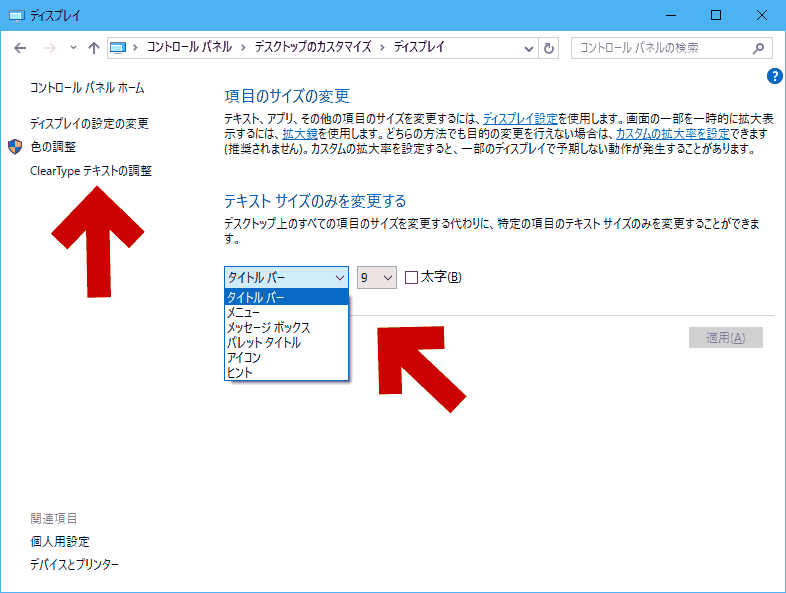
▲クリックで拡大
コントロールパネル内「ディスプレイ」の項目に、これらの機能がひとまとめになっていました。
Creators Update 以降の画面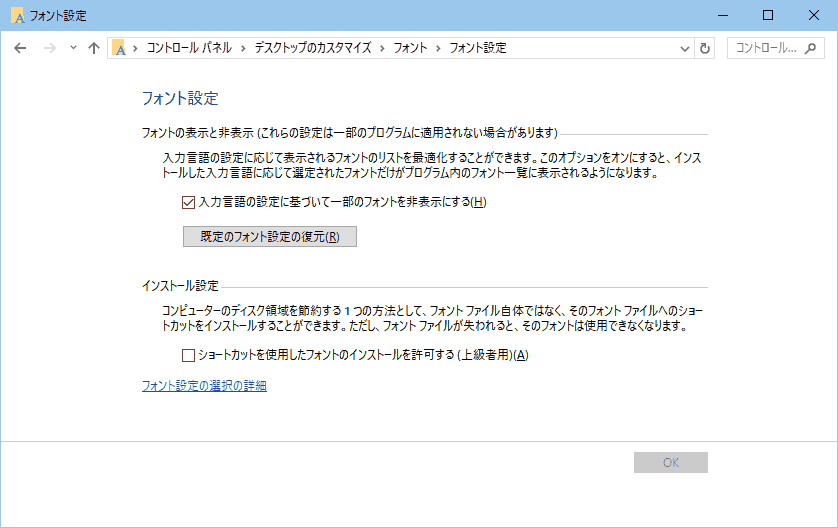
▲クリックで拡大
コントロールパネル内「ディスプレイ」の項目から、
「テキストサイズの変更」
「ClearType テキスト調整」
「色の調整」
などが消えています。
Creators Updateでこれらの機能を利用するには、以下の方法を行います。
「テキストサイズの変更」、「ClearType テキスト調整」、「色の調整」の順に説明します。
テキストサイズの変更
Windows 標準の機能では出来なくなっているようです。
「Meiryo UIも大っきらい!!」というツールを利用するのがお手軽です。
Meiryo UIも大っきらい!!
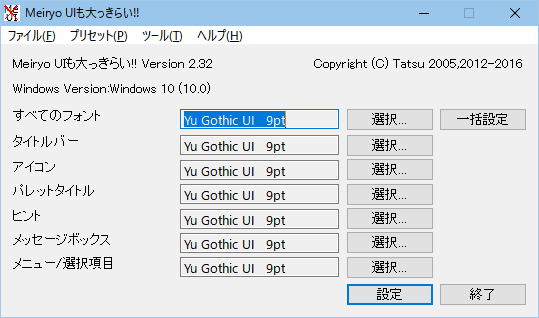
▲クリックで拡大
ClearTypeの調整項目
ClearTypeの調整機能 (cttune.exe) そのものは存在します。
ただし以前の Windows 10 と比較すると、「ClearType テキストチューナー」へアクセスする方法は限られているようです。
cttune.exe の場所
C:\Windows\System32\cttune.exe
Windows 10 Creators Updateの場合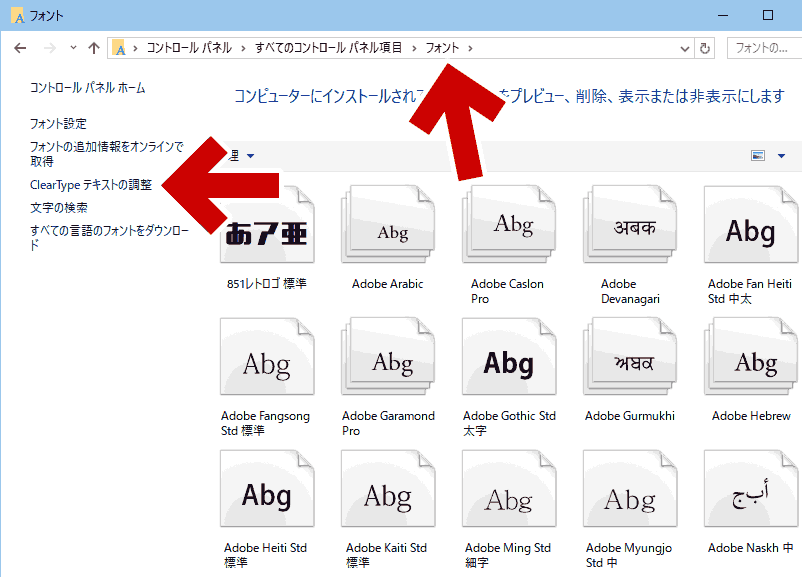
▲クリックで拡大
コントロールパネルの「フォント」画面内「ClearTypeの調整」で ClearType テキストチューナーを開くことが出来ます。
(他にもアクセス手段はあるかもしれませんが、私のよく使っていた画面からは消えてしまいました)
※以前の Windows 10 の場合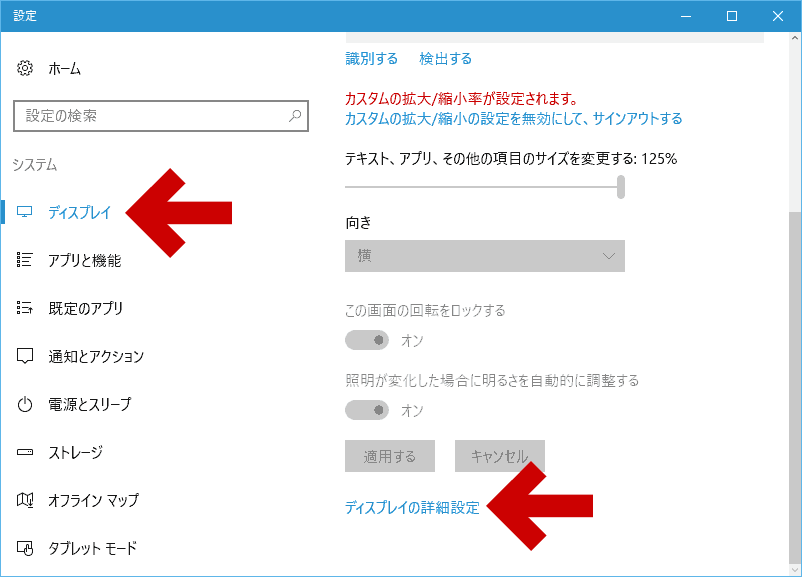
▲クリックで拡大
「設定」>「ディスプレイ」>「ディスプレイの詳細設定」など、複数の設定画面から「ClearType テキストチューナー」にアクセス可能でしたが、Creators Updateではこのボタンも消えています。
モニタの色調整にアクセスする
この機能 (画面の色調整) へのアクセス方法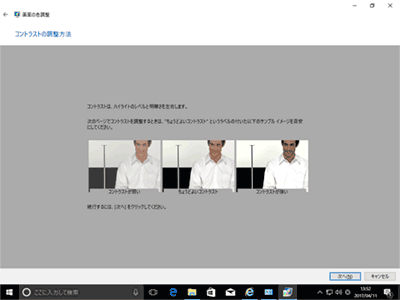
▲クリックで拡大
こちらもアクセス方法がかなり限られています。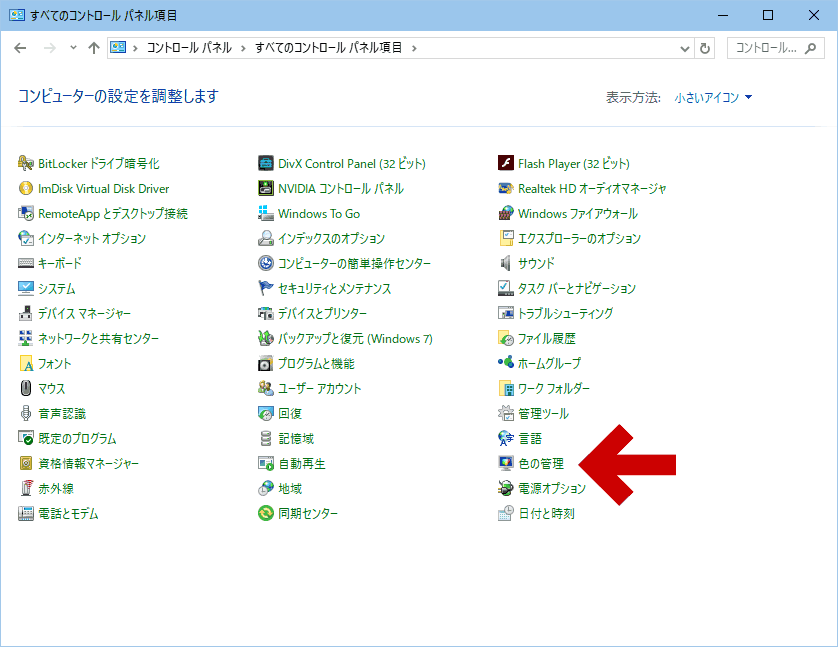
▲クリックで拡大
コントロールパネル内「色の管理」からアクセス可能です。
「画面の色調整 (dccw.exe)」の場所
C:\Windows\System32\dccw.exe
また、スタートメニューの検索BOXで「色の管理」もしくは「ディスプレイの色の調整」と検索しても、該当機能が表示されます。
このページの情報は以上です。
あとがき
Creators Update から Windows も アプリケーションの高DPIスケーリングに対応しています。なので、これを機に 2.7~4Kモニタに買い替えてみよう、と思った場合などで「さあ、新しいモニタの調整をしよう・・・・」なんて時に少し戸惑うかもしれません。
サイト内関連ページ
以下、このサイト内で紹介している Creators Update へアップデートする際に注意すべきポイントや、アップデート後に戸惑いやすい変更点です。